超簡単!PC/Mac内の動画をiPhone 8に保存するやり方
著者 山崎 あずさ 最終更新日 2019-07-25 / カテゴリiPhone 8 / 8 Plus
最近、携帯やスマホ、タブレットなどで移動中に動画を見ている人をよく見かけませんか?確かに、常に持ち歩いているスマホで好きなテレビ映像を楽しむことが、移動中や待ち時間の暇つぶしにはもってこいですよね。しかし、お使いのiPhone に動画を保存されていない場合、Wi-Fi環境のない所でサイトのを閲覧すると通信量がかなり跳ね上がってしまいます。そこで、通信費を節約するために、やはりパソコンやMac内の既存ビデオを携帯末端に転送したほうがいいでしょう。そうしたら、場所や時間を問わず、たとえインターネットに接続しなくても視聴できできるようになります。
とはいえ、iOS末端にビデオを入れる方法についてあまり詳しくない方もいますよね。そこで今回は、PCとMac内の動画をiPhone X/8/7S/7/6S/6/5S/5/4S/4に保存する方法について書いてみたいと思います。さて、早速本題に入りましょう。
【データ転送】パソコン・Macにある既存動画をiPhone X/8/8 Plusへ
1. iTunes同期によってビデオを転送
まずは最も一般的に使われている定番ツールでやりましょう。パソコンにある動画ファイルをiTunesに追加し、iPhoneとiTunesを同期することによって、iTunesから動画ファイルをiPhoneに転送することができます。次の操作を行ってください。
ステップ1:「iTunes」で、「ファイル」メニュー>「ファイルをライブラリに追加」> ファイルまたはフォルダを選択して >「開く」をクリックすれば、PCにあるムービーファイルがライブラリに追加されます。
ステップ2:「ムービーを同期」をクリック > 転送したい映像を選択>画面下部の「適用」ボタンとタップして、選ばれた動画がアイフォンに送られます。
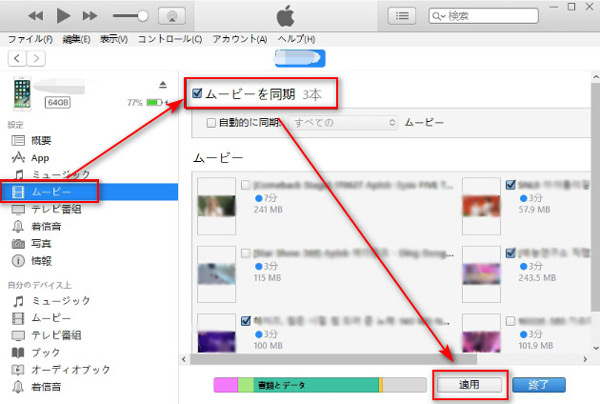
※注意:iTunes/iPodシリーズ/iPad/iPhoneでは、H264ビデオかmpeg4ビデオ(拡張子がm4v、mp4、mov)である動画だけが再生可能です。それ以外の場合は、形式の変換が必要となります。
2. 転送ツールで動画をiPhoneに保存
実は、iTunes以外にも、動画や画像、音楽などを管理できる転送ツールがたくさんあります。その中では、iPhone/iPad/iPodtouch向けの専門的なデータ管理・移行アプリのTenorshare iCareFoneをおすすめします。このソフトは、「ファイル管理」、「バックアップ&復元」、「iOS不具合解消」など複数の機能を搭載し、迅速な移行サービスを提供するだけでなく、iOSデバイスを最適化することもできます。
それでは、Tenorshare iCareFoneを利用して動画をiPhone 8に保存する方法を詳しく説明します。
Step1: インストールされたiCareFoneを起動し、携帯末端をパソコンに接続します。

Step2:「ファイル管理」>「動画」を順番にクリックします。
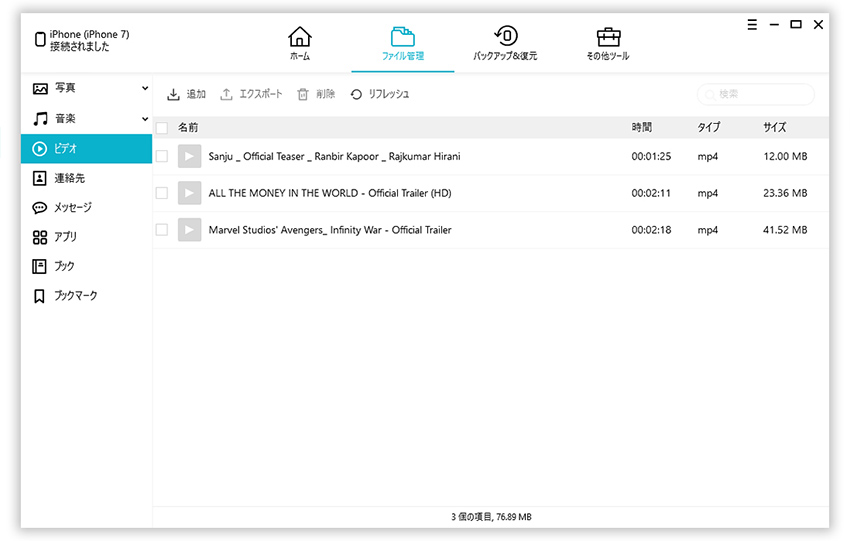
Step3: 次の管理ページに入って、しばらくして携帯にあるビデオが表示されます。「追加」をクリックし、目標項目を選んで、「OK」をタップします。これで、選ばれた映像が自動的にiOS末端へ移動されます。
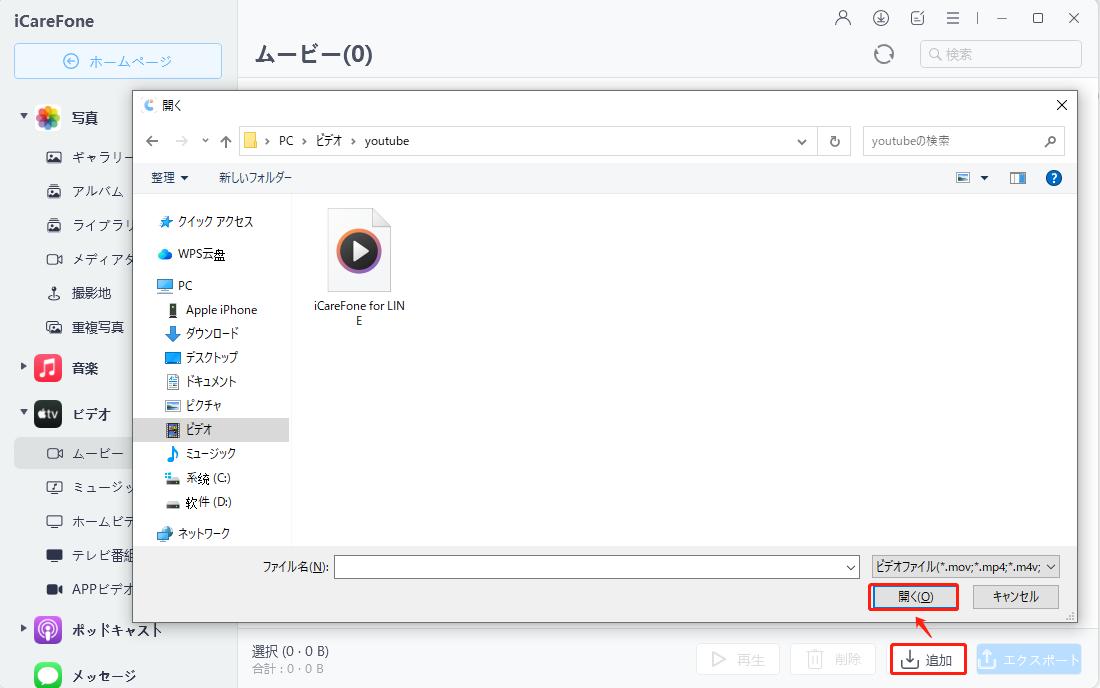
以上はパソコンやMacにある既存動画をiPhone 8に入れる2つの方法でした。iTunes経由でテータを移行する方に比べて、「Tenorshare iCareFone」を利用したほうがより多くの機能を備えて、簡単かつ迅速に大容量化および多様化するコンテンツを移動・管理することができます。皆さん、ぜひお試しください。
- 無料でiPhone/iPad/iPodで必要なデータを一括バックアップ、選択したデータだけもバックアップ可能
- iTunesを使わずにiOSデバイスとPC/Macの間で音楽、写真、ビデオ、連絡先、SMSを無制限に転送
- iPhone/iPad/iPod Touchに音楽、写真、ビデオなどデータを追加、整理、削除
- 現在のデータを消去せずにファイルを選択的に復元可能
- 複数の画像をHEICからJPGに数秒で変換可能








